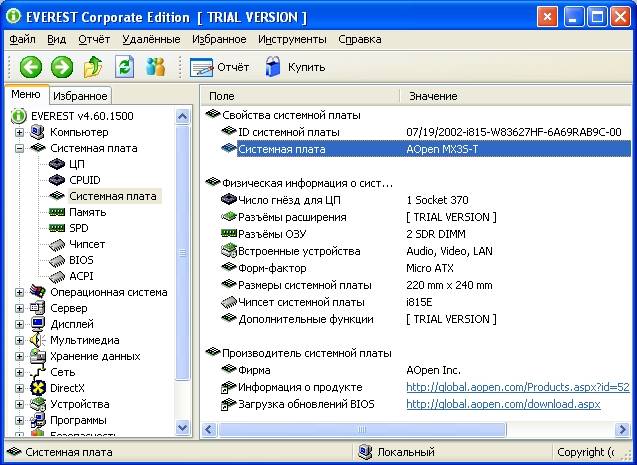Jedan od najčešćih problema na koji se susreću na Windows 7 operativnom sistemu je taj da se računar ili laptop "spotiče" ili "uspori". To se očituje u činjenici da se uređaj počinje puno sporije učitavati, reagirati na radnje korisnika i na kraju usporava i odbija raditi. Postoji ogroman broj razloga za takvo zamrzavanje. Mogu se podijeliti u dva glavna bloka:
U svakom pojedinačnom slučaju potrebno je poduzeti različite radnje. Pogledajmo najčešće probleme sa sporim Windowsom, kao i načine za njihovo rješavanje.
Nedostatak slobodnog prostora
Da bi računar ili laptop radio brzo, sistemu je potrebno dovoljno memorije. Najčešće je Windows instaliran na "C" pogon. Zbog neiskustva, korisnici na njega instaliraju sve ostale programe (ponekad čak i u sistemske foldere, poput „programskih datoteka“ ili „sistema 32“). Uverite se da disk na koji ste instalirali Windows ima dovoljno prostora na disku za udoban rad.
Uklonite sve nepotrebne datoteke i programe koji se nalaze na sistemskom disku. Obično ovo uključuje sljedeće direktorije:
- Desk;
- Preuzimanja;
- Moji dokumenti (biblioteka, slike);
- Fajlovi za smeće.

Inače, preporučuje se da prvo očistite radnu površinu. Prisutnost velikog broja različitih datoteka, prečica, mapa na njemu nekoliko puta smanjuje performanse računara ili laptopa. Oslobađanjem dovoljno slobodnog prostora (tako da se traka diska prikazuje plavom, a ne crvenom), računar će znatno manje zaostajati.
Oštećenje sistemskih datoteka
Sledeći razlog zbog kojeg je računar ili laptop veoma spor može biti oštećenje ili nedostatak fajlova i fascikli važnih za rad sistema. Razlozi mogu biti različiti:
- Prvobitno neispravno instaliran Windows 7.
- Kritične greške nakon dužeg korištenja instaliranog Windowsa.
- Posljedice zaraze sistema zlonamjernim datotekama.
- Neispravan rad računara ili laptopa.
- Slučajno brisanje važnih sistemskih datoteka.
- Neispravno uklanjanje aplikacija trećih strana.
- Posljedice nepravilnog rada registra.
Najlakši način da riješite gore navedene probleme je da izvršite vraćanje sistema u prethodno stanje. Prednost ove funkcije je u tome što procedura ne utiče na programe koje je korisnik sam instalirao na računar (drajveri i drugi softver) ili druge lične fajlove, već samo proverava integritet sistema. Ako je potrebno, datoteke koje nedostaju se preuzimaju i računar se manje usporava. Provođenje ove procedure ne može imati negativan učinak, a nakon restauracije računalo će raditi samo brže.

Ako je oštećenje preozbiljno, izvršili ste restauraciju, ali je računar ili laptop i dalje spor ili spor, onda možete razmisliti o opciji ponovne instalacije Windowsa. Ovo bi trebalo učiniti samo u krajnjoj nuždi.
Smeće u registru i pokretanju
Dok koristite svoj laptop ili računar (instaliranje i deinstaliranje programa, kopiranje datoteka, povezivanje USB uređaja, itd.), mnogi unosi se nakupljaju u Windows sistemskom registru (). Neki su duplirani, drugi su greškom uneseni. Sve to dovodi do pojave sistemskih grešaka, međusobnog sukoba aplikacija, a računar usporava i radi usporeno. Da biste poboljšali performanse vašeg računara ili laptopa, preporučuje se čišćenje registra. Naravno, ne morate to raditi ručno. Najbolje je koristiti besplatni uslužni program CCleaner. U njemu možete ne samo popraviti greške u registru, već i konfigurirati postavke pokretanja.


Mnogi programi koji su instalirani na računaru se učitavaju kada se sistem pokrene. Ponekad to mogu biti potpuno nepotrebne aplikacije koje korisnik rijetko koristi, ali kada se pokrenu i rade van mreže, one troše sistemske resurse. Uklanjanjem nepotrebnih programa iz Windows pokretanja, vaš računar ne samo da će se brže pokretati pri pokretanju, već će i brže raditi.
Virusna infekcija
Po pravilu, virus radi u skrivenom načinu rada i zahtijeva mnogo sistemskih resursa, zbog čega se računalo usporava. Sljedeći simptomi mogu ukazivati na to da je računar ili laptop zaražen virusima:
- uređaj se zamrzava prilikom izvođenja određenih radnji (na primjer, otvaranje "moj računar", istraživaču je potrebno mnogo vremena da se ažurira);
- datoteke i fascikle se ne brišu, naprotiv, nedostaju ili se ne mogu otvoriti;
- počele su se pojavljivati kritične greške;
- početna stranica preglednika i zadana tražilica su promijenjeni, dodane su ekstenzije trećih strana ili nametljivo oglašavanje;
- pojavili su se programi trećih strana koji se ne mogu ukloniti;
- procesor je 100% opterećen zatvorenim programima;
- Nemoguće je izvršiti vraćanje sistema, pokrenuti upravitelj zadataka ili prekinuti jedan od procesa.

Problem zaraze virusom je kompliciran činjenicom da imaju visok prioritet. To znači da ako sistem ima izbor: da izvrši radnju koju traži korisnik ili virus, prioritet će imati virus. To rezultira primjetnim kašnjenjem pri pokretanju aplikacija, a računar usporava. Da biste riješili problem, morate učiniti sljedeće:
- instalirajte antivirus ako ga već nemate;
- skenirajte svoj računar u potrazi za zaraženim datotekama;
- poslati pronađene datoteke u karantin ili izbrisati.

Virus blokira pokretanje ili instalaciju antivirusnog programa
Ponekad zaražene datoteke mijenjaju postavke sistema. To rezultira nemogućnošću pokretanja ili instaliranja antivirusnog programa. U ovom slučaju morate učiniti sljedeće:
- Koristite program brze provjere. Takav softver ne zahtijeva instalaciju i potpuno je besplatan;
- Izvršite vraćanje sistema u prethodno stanje. Ako je i ovo blokirano virusom, tada će ponovna instalacija Windowsa (preko USB fleš diska ili diska za pokretanje) pomoći u spašavanju računala;
- Prije nego što izvršite potpuno resetiranje Windowsa, ne zaboravite sačuvati važne informacije na drugi fleš disk (trebalo bi da bude prazan), a zatim ga skenirajte na drugom uređaju na viruse (ako su datoteke zaražene).
Ekspresni test virusa u pravilu daje pozitivan rezultat i ne traje više od 30 minuta. Nakon takvog čišćenja, vaš računar ili laptop će raditi mnogo brže.

Kvar hardvera
Ako računar dosta usporava ili počne potpuno da se smrzava na određeno vrijeme, dok ispušta čudne zvukove (kucanje, škripu, buku), onda to može ukazivati na ozbiljan unutrašnji kvar i kvar hardvera. Postoji niz problema koji utiču na brzinu računara, a neke od njih prosječan korisnik može lako prepoznati:
- kvar tvrdog diska;
- Pregrijavanje CPU-a zbog kvara sistema hlađenja;
- kvar hladnjaka;
- prisustvo prašine u sistemskoj jedinici ili laptopu.
Kvar tvrdog diska
Brzina računara ili laptopa zavisi više od 70% od hard diska. Nažalost, tvrda ne traje vječno i ima tendenciju da se istroši. Kada dođe ovaj trenutak, primjetna su neka usporavanja u sistemu. To je zbog činjenice da se tvrdi disk sastoji od sektora na kojima se pohranjuju podaci. S vremena na vrijeme ih sistem briše i označava kao „pokvarene“.

Kada računar pročita informacije i uđe u „pokvareni“ sektor, sistem se ruši (može se pojaviti karakterističan zvuk), računar se zamrzava dok ne pređe u drugi sektor. Takvo zamrzavanje može dovesti do kritične greške i ponovnog pokretanja sistema. Što je više “loših” sektora, to računar češće usporava i bliže je vrijeme kada će se tvrdi disk morati potpuno zamijeniti. Ovaj problem je neizbježan, ali se može odgoditi što je više moguće i posljedice smanjiti. Da biste to uradili potrebno je da uradite sledeće:
- Defragmentirajte najmanje jednom mjesečno. Potpuna uputstva.
- Prilikom čišćenja računara od prašine, ne zaboravite na tvrdi dio, grijanje ima negativan učinak na njega.
- Izbjegavajte fizički utjecaj na tvrdi disk izvana.
Ako sumnjate da je jedan od sektora "pokvaren", koristite posebne uslužne programe da ih pronađete i vratite.

Tražimo loše (obilježene crvenom bojom) sektore na tvrdom disku pomoću uslužnog programa “Hd Tune Pro”
Pregrijati
Još jedan čest razlog za spori računar je pregrijavanje računarskih komponenti. Prilično je lako dijagnosticirati takav kvar koristeći sljedeće znakove:
- Računar se brzo pokreće i radi neko vrijeme, a zatim performanse naglo opadaju.
- Hladnjak stvara veliku buku ili se uopće ne čuje.
- Računar se neočekivano isključuje.
- Ako imate laptop, možete jednostavno staviti ruku na njega i dodirom provjeriti temperaturu (bilo je slučajeva da se računar toliko pregrijao da biste mogli izgorjeti!).
Ako je razlog sporog rada pregrijavanje, tada morate učiniti sljedeće:
- Odredite koja komponenta se pregreva (procesor, čipset, čvrsti disk). To se može učiniti pomoću bilo kojeg besplatnog uslužnog programa ili čak gadžeta za Windows 7 desktop.
- Očistite sistemsku jedinicu ili laptop od prašine i, ako je potrebno, promijenite termalnu pastu.
Ovaj postupak ne samo da će povećati brzinu vašeg uređaja, već će i produžiti njegov vijek trajanja.


Prevencija
Računar ne može početi neočekivano da usporava (osim fizičkog udara na njega, nakon kojeg se to može stvarno dogoditi). Svaki problem počinje postepeno. Kako biste osigurali da vas uređaj ne uznemirava kvarovima što je duže moguće, potrebno je izvršiti niz postupaka koji će vam pomoći da poboljšate produktivnost:
- Pratite količinu slobodne memorije.
- Sortirajte instalirane programe i deinstalirajte ih ispravno.
- Provjerite ima li grešaka u registru.
- Uradite defragmentaciju.
- Očistite računar od prašine.
- Uklonite nepotreban otpad sa radne površine na vrijeme, ispraznite kantu za smeće itd.
- Gledajte automatsko učitavanje.
- Skenirajte svoj sistem na viruse.
Sve ovo ne zahtijeva puno vremena ili posebnog znanja, ali će vam uštedjeti mnogo živaca u budućnosti.
Ako često sjedite ispred ekrana monitora, a primijetite da vaš računar počinje da usporava pri pokretanju, morate otkriti razlog. Svakome je korisno znati glavne uzroke ovih problema i njihova rješenja, jer vam niko ne može garantirati da ćete iste probleme izbjeći u budućnosti.
Glavni razlozi
Hajde da navedemo glavne razloge zašto je računar počeo da usporava:
- nedovoljno RAM-a;
- tvrdi disk pun; .
- programi ili igre koji zahtijevaju velike resurse;
- mnoge nepotrebne sistemske datoteke;
- instaliranje novog uređaja ili drajvera;
- virusni softver;
- začepljenje sistemskog registra;
- hardverski faktori.
Pogledajmo ih pobliže.
Nema dovoljno RAM-a
Kada nema dovoljno RAM-a, programi počinju da prestaju da rade, postaju sporiji ili ne reaguju. Da biste spriječili ovu situaciju, pokušajte ne koristiti više aplikacija istovremeno. Problem sa malo memorije možete riješiti i korištenjem sljedećih savjeta.
Povećajte količinu virtuelne memorije (swap). Međutim, zapamtite da previše zamjene često usporava performanse većine programa.
Za povećanje jačine zvuka potrebno vam je:
- idite na komponentu “Sistem” (Start – Računar – Svojstva);

- kliknite na Napredni sistemski parametri;

- pronađite dugme Postavke (Napredno – Virtuelna memorija);

- pored stavke Automatski odaberite veličinu datoteke stranične stranice, poništite izbor u polju za potvrdu;

- idite na Specify size, unesite traženi broj u polje Maksimalna veličina, zatim kliknite na Set i OK.
Uvjerite se da program ne koristi previše memorije. Ako dođe do curenja memorije, zatvorite povezani program i instalirajte ažuriranja za njega.
Ali kako znati koji program treba prekinuti? Da biste to učinili:
- kliknite na Task Manager;
- idite na Procesi;
- kliknite na Memorija;
- odaberite opciju - upotreba memorije;
- sortirajte programe koje koristite.
Druga opcija je instaliranje dodatnog RAM modula.
Video: 7 razloga zašto se vaš računar usporava
Hard disk pun
Čvrsti disk je podijeljen na logičke particije, a sistem koristi particiju koja se zove aktivna particija.
Evo 6 razloga zašto se vaš računar usporava zbog tvrdog diska:
- sistemska particija je u početku mala;
- Sistem prenosi sve instalirane igre i aplikacije u ovu sekciju;
- na njemu se nakupljaju privremene datoteke i datoteke za oporavak sistema;
- igre spremaju datoteke za spremanje u aktivnoj particiji, čije su veličine često ogromne, posebno u modernim moćnim igrama;
- dio aktivnog dijela je desktop, koji je često mjesto okupljanja raznih korisničkih informacija (video, fotografije, muzički fajlovi, itd.);
- Nema dovoljno RAM-a.
Svi ovi problemi se lako mogu riješiti. Izbrišite privremene datoteke (da biste to učinili, instalirajte čistiji program), stare datoteke za oporavak sistema. Ako ne igrate igru, premjestite datoteke za spremanje igre u smeće. Očistite radnu površinu od foldera i datoteka, ostavljajući samo prečice. Drugi način je stvaranje dodatnih particija na tvrdom disku za igre, programe, filmove itd.
Programi ili igre koje zahtijevaju velike resurse
Procesor obično ima jednostavan fabrički sistem hlađenja, pa ako koristite računar za internet i radite u kancelarijskim programima, nećete primetiti nikakve posebne probleme.
Ali ako često koristite igre i programe koji zahtijevaju velike resurse, onda imate dvije mogućnosti:
- promijeniti fabrički sistem na moderniji i moćniji sistem;
- ugradite dodatni hladnjak.
Mnogo nepotrebnih sistemskih fajlova
Da biste očistili računar od sistemskih i privremenih datoteka, koristite Windows uslužni program koji je već ugrađen u sistem. Da biste to učinili:

Ova operacija može "olakšati" vaš računar za nekoliko gigabajta, ubrzavajući njegov rad.
Kako saznati zašto je vaš računar spor
Pogledajmo 2 razloga zašto se vaš računar može usporiti i pokvariti:
- nakon instaliranja novog uređaja;
- nakon instaliranja drajvera.
Ponekad nova tastatura na dodir ili LTE modem mogu pogoršati performanse vašeg računara, što se dešava zbog sukoba drajvera ili zato što je programer napisao drajver sa greškama. U potonjem slučaju, morat ćete instalirati alternativnu verziju ovog drajvera.
Ali šta treba da uradite kada uključite računar da biste rešili konflikt? Da biste to učinili:

Odaberite one drajvere koji imaju crveni ili žuti znak uzvika pored njih, zatim ih uklonite i ponovo instalirajte. Ovo će morati da se uradi čak i kada postoje duplikati prethodno instaliranih drajvera.
Programi za pokretanje
Većina programa koje instalirate počinje se učitavati automatski prema njihovom rasporedu, ali za prosječnog korisnika to obično nije potrebno.
Za uklanjanje programa iz pokretanja:
- kliknite na Start;
- u pretragu ispod unesite riječ Izvrši;
- u polju prozora koji se pojavi ukucajte msconfig;
- Kliknite na OK.
- nakon toga poništite izbor nepotrebnih programa;
- kliknite na OK.

Nema potrebe da poništavate izbor u poljima pored zaštitnih zidova i antivirusnih programa.
A tipični programi koje možete bezbedno ukloniti iz pokretanja uključuju Download Master, Winamp i Adobe Reader.
Virusni softver
Ako je vaš računar postao žrtva hakera, možete koristiti antivirusne programe za uklanjanje virusnog softvera.
Dolaze u sljedećim vrstama.
- Firewall filtrira promet koji prolazi kroz mrežu i, u slučaju napada, počinje ga blokirati, a također blokira pokušaje pristupa putem mreže bez autorizacije;
- monitor proverava sve datoteke koje pokrećete na svom računaru na prisustvo ili odsustvo virusa;
- Skener obavlja 2 funkcije - skenira datoteke i čisti ih od virusa.
Najčešći antivirusni programi uključuju:
- Kaspersky Anti-Virus;
- Avast;
- Dr.Web;
- Panda;
- NOD32;
- Trajan Remover;
Ali čak ni najmoćniji antivirusni program ne garantuje 100% zaštitu od virusa, tako da nikada nemojte pokretati sve preuzete programe na svom računaru zaredom, a isto tako pokušajte da ne pokrećete programe neproverenih izdavača i nemojte kliknuti na sve linkove u pisma koja vam stižu e-poštom.

Nemojte instalirati više od jednog antivirusnog programa, jer će to smanjiti efikasnost skeniranja i samo će pogoršati problem sporog računara. Takođe redovno ažurirajte bazu podataka programa.
Sistemski registar je začepljen
Sistemski registar, kao i čvrsti disk, treba s vremena na vrijeme očistiti. Obično se začepljuje zbog ključeva koje instaliraju programi ili nestručnog rada na računaru, što dovodi do grešaka.
Za čišćenje registra koristite jedan od dolje navedenih programa, ali imajte na umu da prije postupka morate napraviti sigurnosnu kopiju registra:

Hardverski faktori
Hardverski faktori koji negativno utječu na performanse tvrdog diska uključuju sljedeće:
- oštećen je integritet blokova magnetne glave;
- površina diskova je oštećena;
- ploče su pomaknute jedna u odnosu na drugu;
- Usljed pada HDD-a na nešto tvrdo dolazi do udubljenja mehaničkog dijela tvrdog diska, palačinke prestaju da se okreću, a kada se diskovi rotiraju, čuje se smicanje, škljocanje i ritmično kucanje, kao i razne zvižduke i šištanje.
Morate kontaktirati servisni centar za profesionalnu popravku HDD-a.
Obratite pažnju i na temperaturu vašeg računara. Da biste ga kontrolirali, instalirajte program Everest. Kartica "Senzor" će pokazati vrijednost - provjerite da ne prelazi 50 stepeni.
Inače možete učiniti sljedeće:
- izduvati radijator;
- provjerite ventilatore;
- Uklonite hladnjak da nanesete novu termalnu pastu na procesor računara.
Razlozi zašto su medijski fajlovi i zvuk spori
Ako se igrica učitava dugo, a zatim se miš zamrzne, a slika se prikazuje s greškama ili je zvuk vrlo spor, razlozi mogu biti:
- vaš procesor je dovoljno slab za takve operacije;
- morate ponovo instalirati kodeke.
Video: zašto i šta učiniti ako se vaš računar usporava
Ali muzika i drugi medijski fajlovi mogu usporiti iz svih gore navedenih razloga, pa koristite savjete koje smo ranije naveli. Nadamo se da će vam ovaj članak pomoći da riješite većinu problema povezanih s vašim računalom.
Uz pravilnu dijagnozu usporenog rada i pravilnu odluku, rad za računarom će postati ugodan i udoban, stoga vam toplo savjetujemo da posvetite dovoljno vremena dijagnostici problema i njihovom rješavanju.
> Datum objave: 22.02.2014Česta i veoma neugodna pojava za svakog ko sjedne za kompjuter. Javlja se kod neiskusnih korisnika, kao i kada im nije stalo do računara. Analiziramo sve moguće uzroke kočenja i načine borbe protiv njih.
Problemi su raspoređeni onim redom kojim se najčešće susreću u prirodi:
1. Stari računar
Ako je vaš kompjuter star više od 5 godina, koliko god ga pratili, čistili i pazili (u svakom smislu te riječi), on će se barem usporiti kada koristite mnoge moderne programe ili, još više, moderne igre. Svijet programa i igara se ubrzano razvija, oni postaju sve sofisticiraniji, a samim tim i zahtjevniji za kompjuterske resurse.
Ako je kompjuter star 10 godina, onda je generalno nejasno kako ti još radi :) Pa osim ako ga ne koristiš kao pisaću mašinu i koristiš još jedan ili dva jednostavna programa - e-mail, stari pretraživač...
Rješenje ovog problema- nabavka novog, modernog računara. Ako za to nema novca ili postoje neki drugi razlozi, vrijedi barem ponovno instalirati operativni sistem. Vremenom se svaki operativni sistem začepi smećem koje se ne može uvijek očistiti čak ni posebnim programima, a njegove performanse se smanjuju. U isto vrijeme, bolje je ne instalirati novi, kao što je Windows 8 - on je također zahtjevan za računarske resurse, već pronaći stari dobri Windows XP.
2. Virusi
Svaki virus će sigurno usporiti vaš računar. Posebno one koje su dizajnirane za kreiranje botnet mreža – slaće neželjenu poštu sa vašeg računara, slati sve vrste zahtjeva ili pumpati velike količine informacija kroz vas.
Rješavanje problema- licencirani antivirus. Instalacija je prvi korak nakon što ste kupili i uključili računar. U krajnjem slučaju, možete staviti . Ali to je obavezno! Bez antivirusa, vaš računar u savremenom svetu će bez problema postojati dva, najviše tri meseca. A ako aktivno surfate internetom, posjećujete sve vrste web stranica, uključujući reklamne banere, ovaj period se može smanjiti na jednu ili dvije sedmice.
Skoro svi moderni računari koji se prodaju u prodavnicama (a ne sastavljate ih ručno) imaju unapred instaliran operativni sistem koji sadrži probnu verziju nekog antivirusa. Nakon mjesec-tri istekne mu mandat, ali korisnici često ignorišu njegova upozorenja i nastavljaju da koriste računar – uostalom, antivirus nastavlja da radi i pomislili biste da njegove antivirusne baze podataka nisu ažurirane. Ovo je, naravno, bolje nego ništa i računar će vam bez problema trajati malo duže, ali vjerujte, prije ili kasnije ćete uhvatiti viruse koje antivirus jednostavno ne može otkriti. I problemi će početi!
Ako ne želite obnoviti unaprijed instalirani antivirus, uklonite ga, ali svakako umjesto toga instalirajte još jedan! Ovo je aksiom savremenog kompjuterskog svijeta. Ne bi trebalo biti drugačije.
O dodatnim mjerama zaštite računara kao što je . Možete i bez njih, ali s njima ćete biti mnogo sigurniji.
3. Autostart
Većina modernih programa pokušava da se instalira u autostart računara nakon instalacije. Ponekad traže dozvolu za to (i bolje je ne dati im tu dozvolu), ali češće se tamo instaliraju bez traženja.
Šta to znači i čemu služi? To znači da će se program automatski pokrenuti kada uključite računar i učitate operativni sistem i radi u pozadini, prati ažuriranja i bilo koje vaše radnje. Ponekad je to zaista neophodno. Na primjer, za iste antivirusne programe ili programe za pohranu datoteka u oblaku, kao što su Google Disk ili Yandex.Disk. Ali u velikoj većini slučajeva to nije potrebno. Kada vam zatreba, pokrećete program koristeći prečicu na radnoj površini, koristite ga i zatvarate ga kada završite rad s njim.
Usput, kada kliknete na križić u gornjem desnom kutu, mnogi programi zatvaraju samo aktivni prozor, ali nastavljaju raditi u pozadini i troše računarske resurse. Takvi programi uključuju, na primjer, Skype (bukvalno troše resurse čak i u pozadini), i mnoge druge programe, uključujući, naravno, sve programe za rad s podacima u oblaku.
Dakle, radeći u pozadini, programi troše računarske resurse i ako takvih programa ima puno, neminovno počinje da usporava. Jednom sam morao da "liječim" računar koji je bukvalno umro pri učitavanju operativnog sistema zbog činjenice da su mu resursi bili manji od količine informacija koju je morao da probavi kada radi samo sa onim programima koji su bili u njegovom pokretanju. Ovo uprkos činjenici da je računar bio moderan i prilično moćan! Samo što njegov vlasnik nije znao ništa o konceptu startup-a i, gotovo svakodnevno instalirajući nove programe, dozvolio je da se svi instaliraju u startup-u.
Rješavanje problema. Prvo, kada instalirate nove programe, uvijek pažljivo pogledajte šta vam nude tokom procesa instalacije i ne dajte se zavarati dodatnim ponuđenim gadgetima, kao što je instaliranje neke vrste Yandex ili Google trake za vaše pretraživače, kao i, naravno, , instalacija do pokretanja. Najčešće ova rečenica izgleda kao "Želite li pokrenuti program kada se Windows pokrene?" Poništite izbor u polju pored ove stavke (koja je obično već tamo podrazumevano), osim ako zaista ne morate da koristite ovaj program stalno i doslovno odmah nakon uključivanja računara. Na primjer, Skype, bolje ga je uključiti kada trebate komunicirati s nekim i isključiti ga odmah nakon komunikacije - troši puno resursa! Ako ga koristite, na primjer, za posao i date svoj nadimak na web stranici za zahtjeve kupaca, ne možete ništa učiniti u vezi s tim - program mora raditi stalno.
Drugo, redovno nadgledajte pokretanje (gdje se mnogi programi instaliraju bez pitanja, a mnogi su tamo već instalirani prilikom instaliranja operativnog sistema). U starijim verzijama Windowsa, možete doći do područja za uređivanje pokretanja putem komandne linije: Start -> Programi -> Pribor -> Sistemski alati -> Komandna linija. U prozoru koji se otvori unesite naredbu msconfig i dobićete novi prozor, čija će jedna od kartica biti “Pokretanje”. Idi tamo i vidi šta imaš tamo.
U Windowsu 8 ova operacija je još jednostavnija: istovremeno pritisnite dugmad Ctrl+Alt+Delete, pozovite Task Manager i otvorite karticu „Pokretanje“ u njemu:

Postoji mnogo sistemskih procesa koje je bolje ne dirati osim ako ne znate tačno šta su (inače možete onemogućiti nešto važno, kao što je Wi-Fi), ali postoje i nazivi sasvim razumljivih programa. Bolje ih je isključiti (osim ako su vam zaista potrebni cijelo vrijeme). Osim toga, morate onemogućiti sva ažuriranja.
Ponekad se svi procesi (ovo se posebno odnosi na programe za ažuriranje) ne mogu onemogućiti u pokretanju. Zatim to možete učiniti jednom u sistemskoj paleti. Onemogućavanje će ostati na snazi sve dok se računar ponovo ne pokrene.

Na primjer, isključujem gotovo sve, pokrećem programe samo kada su mi posebno potrebni i isključujem ih nakon završetka posla. Ovo održava konstantnu veliku brzinu računara.
4. Krhotine u sistemu
Operativni sistem i svi programi koji se na njemu pokreću neprestano stvaraju privremene datoteke, posebno u pretraživačima. Zahvaljujući njihovom radu, u sistemu se nakuplja ogromna količina različitog smeća, koje, kada se nakupi, počinje da usporava rad samog računara, programa koji su ga kreirali, kao i antivirusa - svi oni moraju da prođu kroz sve veći obim informacija pri izvođenju čak i standardnih radnji.
Osim toga, smeće se nakuplja u Windows registru - također usporava operativni sistem i povezane programe.
Rješenje: Redovno čistite računar posebnim programima. Najjednostavniji i najčešći od njih je CCleaner. Za nekoliko minuta sam pronalazi i čisti smeće iz sistema i registra, što povećava brzinu računara. Alternativa je program. Također se dobro nosi s gore opisanim zadatkom, a riječ "besplatno" u njegovom nazivu ukazuje da je, kao i CCleaner, besplatan.
Međutim, zapamtite: prilikom čišćenja program će izbrisati vašu povijest preglednika, sačuvane sesije s prijavama i lozinkama, putanje za preuzimanje datoteka kroz preglednik i morat ćete se ponovo prijaviti na mnoge stranice (na primjer, društvene mreže), osim toga, nećete moći da pronađete sajt kroz istoriju vašeg pretraživača, koji ste gledali juče ili pre mesec dana i odlučili da se ponovo vratite na njega, ali ste zaboravili adresu. Ovo vrijedi zapamtiti. Ako aktivno radite koristeći Internet, trebalo bi da sačekate da očistite sistem i da to uradite u mirnom periodu ili kada je važan posao potpuno završen.
5. Nema dovoljno prostora na sistemskom disku
Ako se svi gore opisani problemi odnose na probleme sa operativnim sistemom i programima, onda ovaj i sledeći problemi spadaju u kategoriju problema sa hardverom računara, odnosno hardverom vašeg računara.
Ako je na sistemskom disku ostalo malo prostora (označeno kao „Disk C“ u fascikli „Moj računar“) (obično manje od 1 GB), računar će neizbežno početi da usporava. Činjenica je da se sve privremene datoteke koje vaš sistem i mnogi programi stalno stvaraju tokom rada pohranjuju na sistemski disk (na primjer, Adobe programi - Adobe Premier, Adobe AfrerEffects itd. mogu stvoriti do 2-3 GB privremenih datoteka! ), a ako nema prostora za postavljanje ovih datoteka, sistem počinje uvelike usporavati ili čak pada u potpuni stupor.
Rješenje: Pratite status diska C i očistite ga ako prostor na njemu počne da ponestaje. Preporučljivo je da uvijek ima barem 2-3, po mogućnosti 10 GB. slobodan prostor.
6. Mala swap datoteka.
Programi i igre koji zahtijevaju sistemske resurse mogu usporiti ako imate malo RAM-a i malu datoteku stranice.
Rješenje:
U Windows XP i Windows 7: kliknite desnim tasterom miša na ikonu „Moj računar“, zatim levim tasterom miša na „Svojstva“ -> „Napredno“ -> „Performanse“ -> „Opcije“ -> „Napredno“ -> „Promeni ”. Odaberite disk za kreiranje datoteke stranične memorije i odredite veličinu - otprilike 1500 - 2000, a zatim kliknite "OK" nekoliko puta da biste spremili.
U Windows 8: Otvorite desni meni (gde je dugme „Start”), kliknite na „Kontrolna tabla”, zatim „Sistem” -> „Napredne sistemske postavke” -> „Napredno” „Virtuelna memorija” – „Promeni”. Označavamo veličinu (za Windows 8 mora biti najmanje 5000), nekoliko puta kliknite na "OK" da biste spremili.
7. Pregrijavanje CPU-a
Kao što pokazuje iskustvo u komunikaciji sa korisnicima računara o raznim problemima na računaru, malo ljudi se zanima za temperaturu procesora svog računara, a mnogi nemaju pojma šta je, gde se nalazi i sa čime je jedu. U međuvremenu, pregrijavanje procesora može dovesti ne samo do usporavanja računara (u stvari, to su prvi simptomi bolesti), već i do potpunog kvara računara.
Rješenje: Koristite programe za određivanje temperature i karakteristika računara. Tome je posvećena naša web stranica na kojoj možete pročitati o ovim programima i preuzeti ih (usput, potpuno besplatno!).
Brzina i mladalački entuzijazam za vas i vaš računar!
Najnoviji savjeti iz rubrike Računari i internet:
Da li vam je ovaj savjet pomogao? Možete pomoći projektu tako što ćete donirati bilo koji iznos po svom nahođenju za njegov razvoj. Na primjer, 20 rubalja. Ili više :)
Ako se vaš PC uspori, to vam stvara maksimalnu neugodnost, jer se pojavljuje u najnepovoljnijem trenutku. To se događa zbog činjenice da se preventivno održavanje rada mašine, kako iznutra tako i izvana, ne provodi redovno.
Razlozi zaostajanja
Može postojati više razloga zašto je vaš računar spor:
Ovoga se možete riješiti na sljedeći način:
- U Startu idite na red “Run”;
- unesite "msconfig";
- na kartici koja se pojavi odaberite podmeni - „pokretanje“;
- poništite sve nepotrebne procese (osim ctfmon). Zatim kliknite na “OK” i ponovo pokrenite;
- Čuvanje informacija na sistemskom drajvu C takođe može biti uzrok zastoja. Opterećenje diska negativno utiče na njegove performanse i performanse.
- virusi. Najčešći razlog koji se javlja zbog nedostatka antivirusa, ili zbog njegove pasivnosti;
- Ako koristite desktop računar, potrebno je da očistite unutrašnjost sistemske jedinice od prašine.
Programi za optimizaciju računara
Softver za optimizaciju, jednostavno rečeno, su pomoćnici koji uklanjaju ustajalo smeće na vašem računaru.
CCleaner ili Autologistic Bootspeed:
- jednostavan za korištenje;
- oslobađa prostor na tvrdom disku;
- čisti registar;
- popravlja postojeće sistemske greške;
- briše nekorištene datoteke.
Postoje samo 4 sekcije:

To čini njegovu upotrebu jednostavnom. Korisnici početničkog nivoa trebali bi koristiti opciju „čisto“. Možete automatski zakazati čišćenje postavljanjem vremena i datuma u postavkama. Ako ste u mogućnosti da shvatite koji fajl se može izbrisati, a koji ne, onda koristite stavku "registrator".
Wise Care 365 i informacije o njemu:

Zašto Weiss Care 365 i njegove prednosti:
- Weiss Care 365 omogućava vam da kontrolišete gašenje računara u vreme koje vam je potrebno;
- pomoći će ako želite da sakrijete određenu datoteku ili mapu;
- ako slučajno izbrišete potreban materijal, možete ga vratiti pomoću ovog programa;
- veliki izbor jezika za interfejs, uključujući mogućnost izbora ruskog.
Glary Utilities
Postoje samo 3 sekcije u interfejsu:
- kratak pregled;
- jedan klik;
- moduli.
Prvi odjeljak sadrži korisne zadatke “Upravitelj pokretanja” i “Dubinsko čišćenje”. Drugi odjeljak uključuje "čišćenje registra" i "uklanjanje špijunskog softvera".
Tako da možete:
- ubrzati sistem;
- uništiti nepotreban materijal;
- upravljati pokretanjem;
- blokirati rad štetočina;
- čisti diskovi;
- vratite sistem.
Ashampoo WinOptimizer
Kao i prethodni programi, Ashampoo oslobađa prostor, ispravlja greške, ali i pruža bolje performanse i čuva vašu privatnost. Glavna stvar je da ovaj softver zauzima malo prostora, uključuje nekoliko korisnih modula i brzo se pokreće.
Video: PC se zamrzava
Šta učiniti ako vam računar mnogo zaostaje
U tom slučaju potrebno je poduzeti niz mjera kako bi se osiguralo da se uzrok zaostajanja otkloni. A razlozi mogu biti:
- disk koji nije očišćen raznim čistačima za optimizaciju računara, kao i disk koji nije očišćen ručno. Ako trebate ukloniti ustajale nepotrebne audio i video datoteke;
- automatsko učitavanje nepotrebnih datoteka kada je uključeno, koje je potrebno onemogućiti;
- defragmentaciju koju rijetko izvodite, a koju je potrebno obavljati barem jednom mjesečno;
- deinstalirani ili neažurirani antivirusi;
- preopterećenje diska, da biste riješili ovaj problem možete koristiti CD/DVD ili prijenosne hard diskove;
- prašnjava „unutrašnjost“ vašeg hardvera, to se može eliminisati usisivačem;
- Rijetka ponovna instalacija sistema ima efekat „kočenja“ na rad računara.
Sada znamo šta učiniti kada računar jako zaostaje, zapamtite, da bi vaša mašina radila brže, morate eliminisati gore opisane razloge, ponekad je dovoljno samo ponovo instalirati sistem ili defragmentirati disk.
Čišćenje od prašine
Rijetko čišćenje opreme dovodi do pregrijavanja njenih komponenti, zbog čega mašina počinje da postaje "tupa". Da biste to spriječili, morate barem jednom godišnje pogledati u unutrašnjost svog računara.
Kako očistiti:

Trebali biste pratiti temperaturu procesora; to se može učiniti pomoću gore navedenih posebnih uslužnih programa. Nakon čišćenja obratite pažnju na temperaturu, ako se nije promijenila, zamijenite termalnu pastu koja se nalazi između procesora i hladnjaka.
Uklanjanje virusa
Vrlo često su virusi ti koji utiču na pad performansi. A njihovo uništavanje je važan korak ka produktivnom radu. Virusi se moraju ukloniti pomoću posebnih uslužnih programa - antivirusa. Program je idealan za ovu svrhu Dr.Web Cureit.
Postojeći besplatni, vremenski testirani, kao što su Microsoft Security Essentials, Comodo Internet Security, i eliminišu rizik od nezadovoljstva.
Nakon odabira softvera, sve što trebate učiniti je:
- instalirajte ga;
- ukloniti viruse;
- redovno ažurirajte svoj antivirus.
RAM
Za kvalitetan rad računara potrebna je dovoljna količina RAM-a. Ukoliko postoji manjak, aktivira se paging datoteka u koju se šalju podaci koji se trenutno ne koriste, što dovodi do „kočenja“. Da bi vaš računar radio brže, trebalo bi da povećate RAM.
Datoteka stranice mora ostati u svakom slučaju kako bi se mogli pisati minidumpovi memorije.
Problem možete riješiti na sljedeći način:
- instalirati SSD disk;
- koristite fleš disk kao keš u koji će sistem smeštati često korišćene podatke (treba ga instalirati u slot koji se nalazi na zadnjoj strani sistemske jedinice, jer idete direktno na matičnu ploču, a to eliminiše dodatne smetnje). Ova tehnologija se zove Readyboost.
Oslobađanje prostora na HDD-u
Slobodan prostor na čvrstom disku je neophodan za pokretanje sistema. Trebalo bi ostati najmanje 5 gigabajta.

Dok radite sa HDD-om, fajl se deli na delove i nehotice se „razbaca“ po različitim uglovima traženje delova otežava rad računara. Defragmentiranjem datoteke pronalazimo sve ove dijelove i spremamo ih na jedno mjesto.
Da biste izvršili defragmentaciju morate:
- zatvorite sve aplikacije;
- idite na “Moj računar”;
- kliknite desnim tasterom miša;
- otvorite “Svojstva”;
- idite na karticu "Usluga";
- Kliknite na dugme "Defragmentacija".
Nakon što su zahtjevi ispunjeni, otvorit će se “Optimizacija diska”, nakon čega trebate:
- kliknite na dugme „Analiziraj“;
- Kada je analiza završena, kliknite na dugme Defragmentiraj/Optimiziraj;
- Također možete izvršiti defragmentaciju pomoću posebnih uslužnih programa.
Video: čišćenje računara
Čišćenje registra
Registar je svojevrsni „orman“ u kojem se na svakoj polici nalaze informacije: njihova težina, lokacija i svrha djelovanja.
U pravilu, čak i nakon brisanja nepotrebnih datoteka, informacije u registru ostaju. Ostaju sve vrste grešaka, ekstenzije datoteka, stare verzije softvera, čak i stare informacije o aktivnosti virusa.
- Čišćenje registra moguće je pomoću posebnih uslužnih programa za obavljanje ove određene funkcije, sljedeće će vam odgovarati:
- CCleaner
- jw PowerTool
AusLogics BoostSpeed
Ovi programi imaju ruski interfejs i takođe su jednostavni za korišćenje.
Redovno provjeravajte i nadgledajte svoj hardver, naime, kako biste osigurali da se krhotine ne nakupljaju i na njegovim dijelovima i na samom sistemu. Povremeno ponovo instalirajte sistem.
Vaš računar je počeo dosta da kasni i više ne znate kako da riješite problem? Ovaj članak pruža praktične savjete koji će vam pomoći da se riješite svih vrsta kašnjenja na vašem Windows računaru.
Slažem se, nije baš prijatno kada računar kasni i na njemu se ništa ne može učiniti. A otkriti razlog ponekad nije tako lako, jer ih može biti mnogo. Ali u ovom članku ćemo analizirati sve glavne razloge i pokušati eliminirati zaostajanje s računala. Dakle, šta treba učiniti da vaš računar ne zaostaje? Pažljivo pročitajte dolje navedene savjete. možda, za otklanjanje zaostajanja
Neophodno je koristiti nekoliko navedenih savjeta, jer korištenje jednog vjerojatno neće pomoći.
Skenirajte svoj računar na viruse.
Šta vam prvo padne na pamet kada računar počne da zaostaje? Naravno, radi se o prisutnosti svih vrsta virusa, trojanaca i crva, tako da prvo što trebate učiniti je provjeriti prisustvo . Možete koristiti, najbolji je Dr.Web CureIt, na linku iznad ćete naći gdje preuzeti i kako koristiti ovaj antivirusni skener. Virusi su glavni uzrok kašnjenja računara, tako da ne preporučujem da preskočite ovu tačku, već da je prvo koristite.
Očistite sistem od ostataka. Ako se ispostavi da računar nije zaražen virusima (pre toga ste, naravno, skenirali sistem), onda sledeći razlog zaostajanja računara mogu biti dodatni fajlovi i svako smeće u sistemu. Postoji dosta programa za čišćenje, ali možda i najbolji s ovim problemom.
CCleaner to rješava
Uklonite nepotrebne programe.
Postoji li mnogo programa koje ne koristite? Uklonite ih. Ovaj članak će vam pomoći u tome. Izbrišite bez poštedenja svih vrsta Yandex.Bar-a i [email protected], koji se ponekad tajno instaliraju tokom instalacije drugih programa.
Nakon raščišćavanja smeća, takođe je neophodno. Nakon bilo kakvih manipulacija u sistemu, registar ostavlja sve vrste nepotrebnih grana koje mogu uzrokovati zastoje računara. Da biste to učinili, morate očistiti registar, kao što je opisano u članku koji je povezan iznad. Pažnja: prije uređivanja registra, preporučuje se da ga kreirate, tako da ako se nešto dogodi, možete brzo vratiti sve iz sigurnosne kopije.
Defragmentirajte HDD.
O defragmentaciji tvrdog diska možete pročitati ovdje, ovdje je sve opisano, šta je to i kako ga koristiti. Ako ne defragmentirate duže vrijeme, može doći do kašnjenja tvrdog diska. Želim samo da kažem da ovo može produžiti vijek trajanja tvrdog diska, ne SSD-a, već tvrdog diska (HDD), iako zaostajanje možda nije toliko ozbiljno, što može dovesti do niskih brzina pisanja/čitanja na tvrdom disku .
Uklonite programe iz pokretanja.
Kada uključite računar, mnogi programi i uslužni programi se automatski učitavaju zajedno sa operativnim sistemom. Preporučuje se da onemoguće normalno pokretanje sistema.
Prema zadanim postavkama, u Windows-u možete ukloniti programe iz pokretanja na sljedeći način:
- Pokrenite kontekstni meni "Run" (Start-Run) ili koristeći "Win + R".
- Unesite naredbu u dijaloški okvir msconfig, kliknite na dugme OK.
- U prozoru koji se otvori idite na karticu "Pokretanje".
Sada samo trebate poništiti one programe koji ne bi trebali raditi sa Windowsom.
Nažalost, na ovaj način ne možete ukloniti sve programe. Najlakši način da to uradite je pomoću CCleaner-a, koji vam daje pristup kompletnoj listi instaliranih programa na vašem računaru.
Onemogućite nepotrebne Windows usluge.
Kao i programi, Windows usluge mogu uzrokovati kašnjenje kada ih ima puno pokrenutih. Stoga je neophodno onemogućiti nepotrebne usluge.
Nepotrebne usluge možete onemogućiti na isti način kao i uklanjanje programa iz pokretanja, samo trebate otići na karticu "Usluge". Sada, na isti način kao u gornjoj tački, onemogućite nepotrebne usluge koje troše sistem.
Provjerite ima li na tvrdom disku grešaka.
Uzrok kašnjenja može biti i kvar tvrdog diska računara. Da biste to uradili, potreban vam je, koji je podrazumevano instaliran u Windows operativnom sistemu. Naravno, možete koristiti i pomoćne programe treće strane, kao što je MHDD ili moćni Victoria program.
Očistite računar od prašine.
Prašina je veoma opasna za računarsku opremu. A kompjuter može zaostajati zbog prašine, prvo treba izmjeriti temperaturu komponenata kompjutera - kako (tamo možete pronaći i optimalnu temperaturu svake komponente). Nadalje, ako se primijeti pregrijavanje jedne ili druge komponente, moraju se poduzeti mjere. U ovom slučaju, ako dođe do pregrijavanja, morat ćete očistiti računar od prašine, samo je laptop primjer, ali mislim da neće biti problema sa sistemskom jedinicom. To je sve.
Na ovaj način možete otkriti uzrok kašnjenja računara i trenutno riješiti problem. Ukoliko niste u mogućnosti da riješite ovaj problem, preporučujem vam da se odjavite u komentarima ispod, zajedno ćemo riješiti vaš problem sa zastojima računara, sve najbolje.